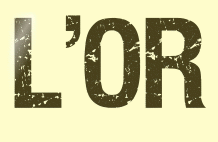 |

Deze tutorial is auteursrechtelijk beschermd door Le Monde de Bea, alle rechten voorbehouden.
Elke verspreiding, zonder voorafgaande schriftelijke toestemming is geheel verboden.
Elke gelijkenis met een andere tutorial is puur toeval.
Deze les is geschreven in PaintShop Pro 2019 op 24-02-2020.
Ik heb de persoonlijke toestemming van Beatrice om haar lessen te vertalen uit het Frans.
Wil je deze vertaling linken, dan moet je Beatrice daarvoor persoonlijk toestemming om vragen !!!
Ik ben alleen maar de vertaler, de auteursrechten liggen volledig bij Beatrice.
Merci beaucoup Beatrice que je pouvez traduire vos tutorièls en Néerlandais
Claudia.
Materialen :
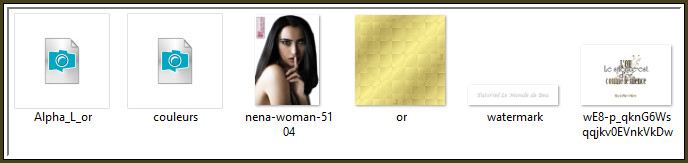
Steek het Patroon "or" in de juiste map van jouw PSP versie : Corel_02/Patronen.
Filters :
Mehdi - Wavy Lab 1.1 en Fur 2.
Filters Unlimited 2.0.
Bkg Designers sf10 IV - BlueBerry Pie ***
Bkg Kaleidoscope - Kaleidoscope Butterfly en Radial Replicate
***
Carolaine and Sensibility - CS_Halloween 2 en cs_texture.
Eye Candy 5 : Impact - Glass.
Graphics Plus - Cross Shadow.
FunHouse - Loom ***
***Importeer de filters Bkg en FunHouse in het filter "Filters Unlimited 2.0"***
Kleurenpallet :
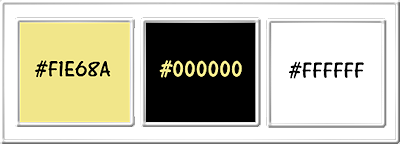
1ste kleur = #F1E68A
2de kleur = #000000
3de kleur = #FFFFFF
Wanneer je met eigen kleuren werkt speel dan met de mengmodus en/of dekking naar eigen inzicht.
Klik op onderstaande banner om naar de originele les te gaan :
![]()
1.
Ga naar het Kleurenpallet en zet de Voorgrondkleur op de 1ste kleur en de Achtergrondkleur op de 2de kleur.
![]()
2.
Open uit de materialen het bestand "Alpha_L_or".
Dit is geen leeg bestand. De selecties zitten in het alfakanaal.
Venster - Dupliceren (of gebruik de sneltoetsen SHIFT + D).
Sluit het originele bestand, we werken verder op het duplicaat.
![]()
3.
Effecten - Insteekfilters - Mehdi - Wavy Lab 1.1 :
1ste vierkantje = 2de kleur / 2de = 1ste kleur / 3de = 3de kleur / 4de = 1ste kleur
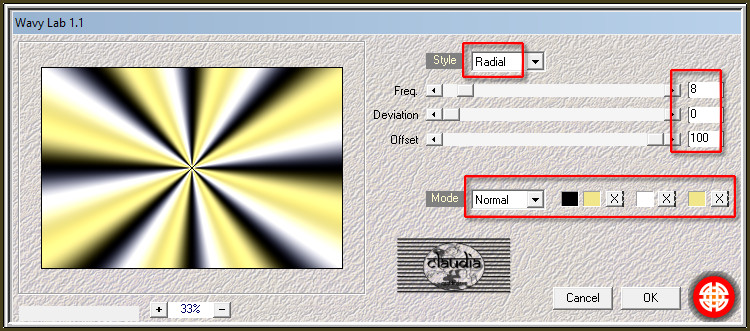
Aanpassen - Vervagen - Gaussiaanse vervaging : Bereik = 35.
Pas nogmaals de Gaussiaanse vervaging toe met dezelfde instelling.
![]()
4.
Effecten - Insteekfilters - Mehdi - Fur 2 :
Klik 1 x op de Random knop en zet daarna de instellingen zoals op het printscreen
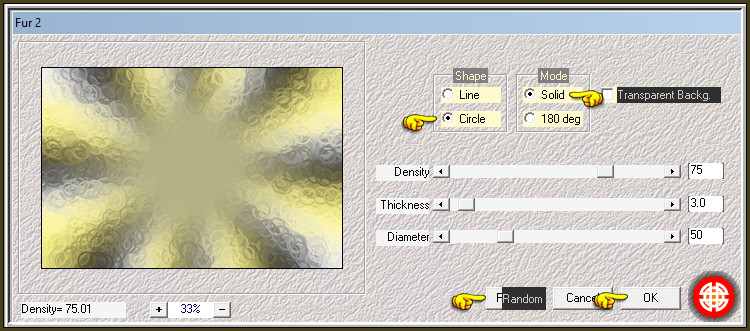
![]()
5.
Lagen - Dupliceren.
Effecten - Insteekfilters - <I.C.NET Software> - Filters Unlimited 2.0 - &<Bkg Dwesigners sf10 IV> - @BlueBerry Pie :
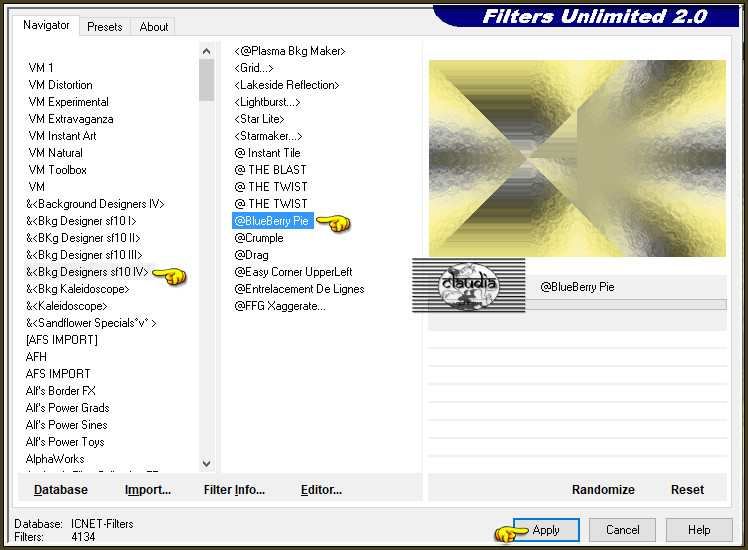
Effecten - Insteekfilters - <I.C.NET Software> - Filters Unlimited 2.0 - &<Bkg Kaleidoscope> - Kaleidoscope Butterfly :
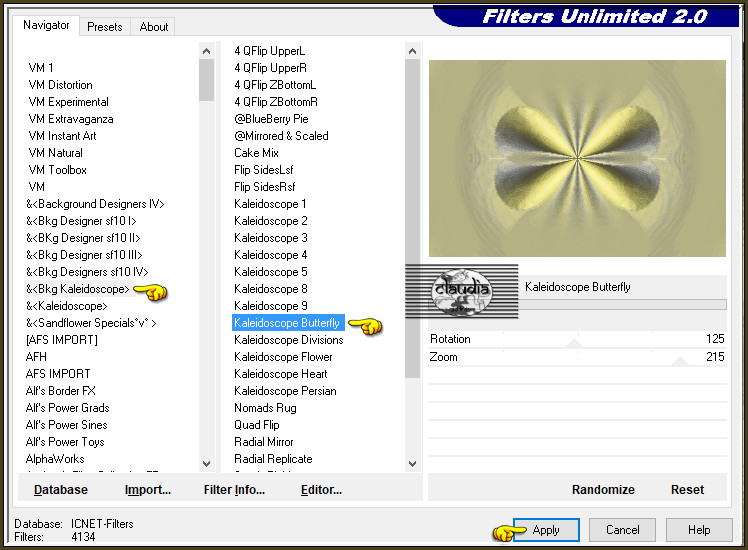
Lagen - Eigenschappen : zet de Mengmodus van deze laag op Hard licht.
Aanpassen - Scherpte - Verscherpen.
![]()
6.
Activeer de onderste laag in het Lagenpallet (= Raster 1).
Selecties - Selectie laden/opslaan - Selectie laden uit alfakanaal : Sélection #1
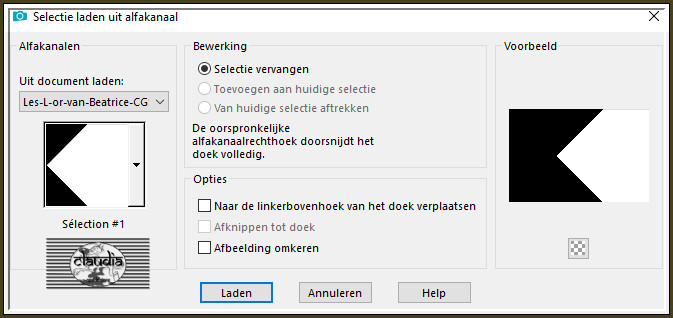
Selecties - Laag maken van selectie.
Effecten - Insteekfilters - Carolaine and Sensibility - CS_Halloween 2 :
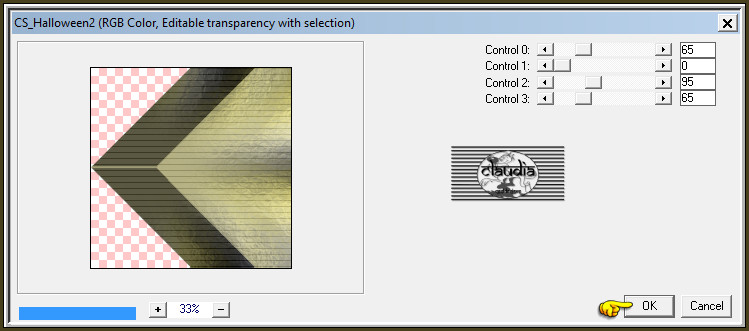
Effecten - 3D-Effecten - Slagschaduw :
Verticaal = 0
Horizontaal = 0
Dekking = 75
Vervaging = 25
Kleur = Zwart (#000000)
Selecties - Niets selecteren.
Aanpassen - Scherpte - Nog scherper.
Lagen - Eigenschappen : zet de Mengmodus van deze laag op Hard licht en de Dekking op 50%.
![]()
7.
Activeer de onderste laag in het Lagenpallet (= Raster 1).
Selecties - Selectie laden/opslaan - Selectie laden uit alfakanaal : Sélection #2
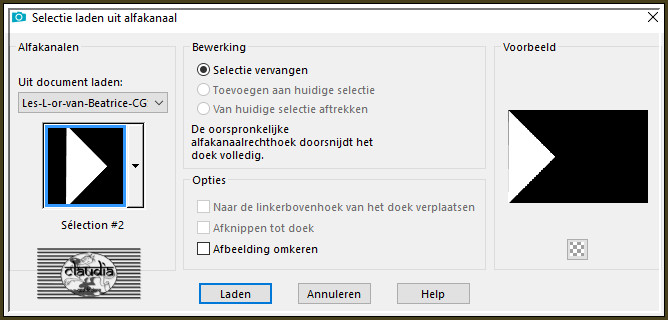
Selecties - Laag maken van selectie.
Lagen - Schikken - Vooraan.
Effecten - Insteekfilters - Carolaine and Sensibility - cs_texture :
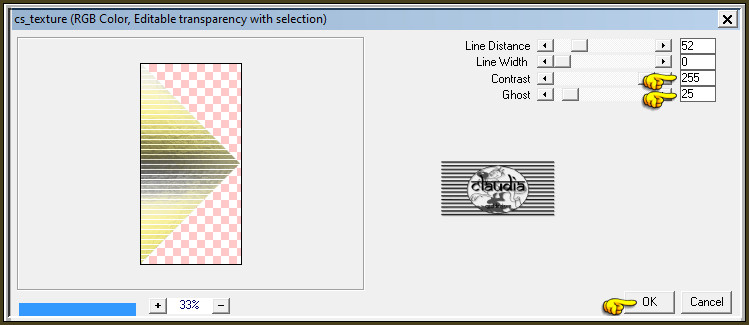
Effecten - 3D-Effecten - Slagschaduw : de instellingen staan goed.
Selecties - Niets selecteren.
![]()
8.
Afbeelding - Formaat wijzigen : 75%, formaat van alle lagen wijzigen niet aangevinkt.
Aanpassen - Scherpte - Verscherpen.
Objecten - Uitlijnen - Links :
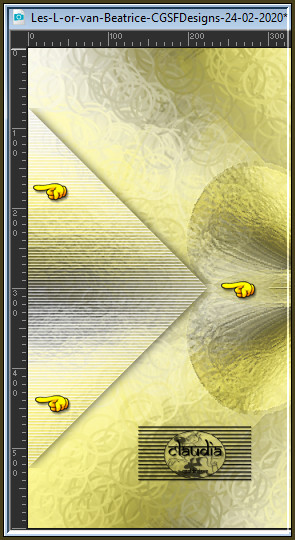
Lagen - Dupliceren.
Afbeelding - Spiegelen - Horizontaal spiegelen.
Lagen - Samenvoegen - Omlaag samenvoegen.
Lagen - Eigenschappen : zet de Mengmodus van deze laag op Vermenigvuldigen.
Aanpassen - Scherpte - Nog scherper.
![]()
9.
Lagen - Nieuwe rasterlaag.
Selecties - Selectie laden/opslaan - Selectie laden uit alfakanaal : Sélection #3
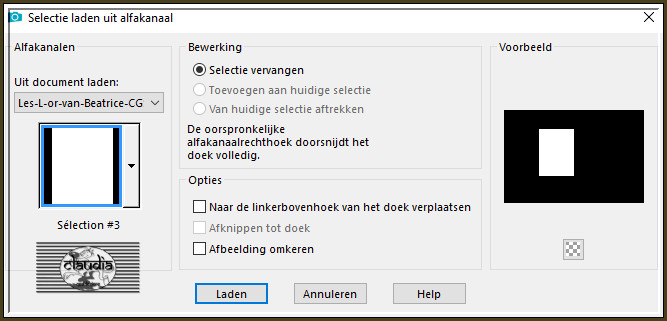
Ga naar het Kleurenpallet en klik met de muis in de Voorgrondkleur.
Klik daarna op het tabblad "Patroon" en zoek het patroon "or" met deze instellingen :
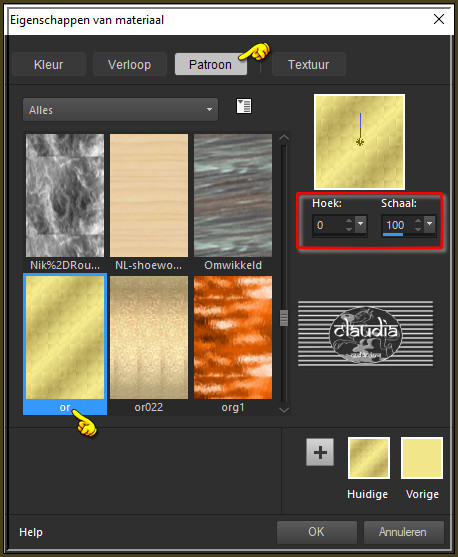
Ga terug naar je werkje en vul de selectie met het Patroon.
Selecties - Wijzigen - Inkrimpen : Aantal pixels = 10.
Vul de selectie met de 3de kleur.
Selecties - Wijzigen - Inkrimpen : Aantal pixels = 2.
Vul de selectie met het Patroon.
Selecties - Wijzigen - Inkrimpen : Aantal pixels = 2.
Druk 1 x op de Delete toets op het toetsenbord.
Selecties - Omkeren.
Effecten - 3D-Effecten - Slagschaduw : de instellingen staan goed.
Selecties - Niets selecteren.
Effecten - 3D-Effecten - Slagschaduw : de instellingen staan goed.
![]()
10.
Open uit de materialen de tube "nena-woman-5104".
Verwijder het watermerkje.
Bewerken - Kopiëren.
Ga terug naar je werkje.
Bewerken - Plakken als nieuwe laag.
Afbeelding - Formaat wijzigen : 40%, formaat van alle lagen wijzigen niet aangevinkt.
Aanpassen - Scherpte - Verscherpen.
Plaats de tube in het kader :

Lagen - Schikken - Omlaag.
![]()
11.
Activeer de bovenste laag in het Lagenpallet (= Raster 2).
Lagen - Samenvoegen - Omlaag samenvoegen.
Druk op de K toets op het toetsenbord om het raster te activeren en voer deze getallen in :
Positie X = 190,00 / Positie Y = 130,00

Druk op de M toets om het raster te deactiveren.
![]()
12.
De bovenste laag is de actieve laag (= Raster 3).
Lagen - Nieuwe rasterlaag.
Selecties - Selectie laden/opslaan - Selectie laden uit alfakanaal : Sélection #4
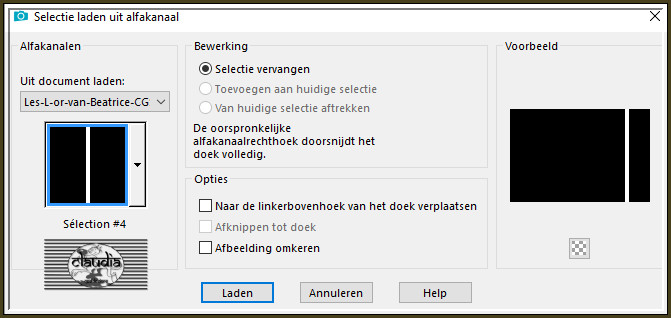
Vul de selectie met het Patroon.
Selecties - Wijzigen - Selectieranden selecteren :
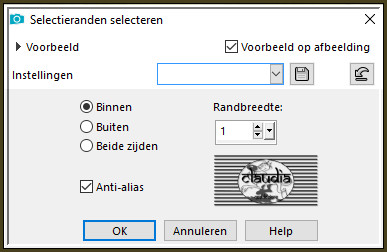
Zoom je werkje in om de selectie beter te kunnen zien.
Vul de selectie met de 3de kleur.
Zoom je werkje terug uit naar 100%.
Selecties - Niets selecteren.
Effecten - 3D-Effecten - Slagschaduw : de instellingen staan goed.
![]()
13.
Activeer de 2de laag bovenaan in het Lagenpallet (= Raster 2).
Lagen - Dupliceren.
Afbeelding - Formaat wijzigen : 50%, formaat van alle lagen wijzigen niet aangevinkt.
Aanpassen - Scherpte - Verscherpen.
Afbeelding - Spiegelen - Horizontaal spiegelen.
Druk op de K toets op het toetsenbord om het raster te activeren en voer deze getallen in :
Positie X = 685,00 / Positie Y = 50,00
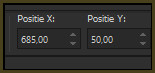
Druk op de M toets om het raster te deactiveren.
Lagen - Dupliceren.
Druk op de K toets op het toetsenbord om het raster te activeren en voer deze getallen in :
Positie X = 685,00 / Positie Y = 370,00
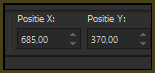
Druk op de M toets om het raster te deactiveren.
Lagen - Samenvoegen - Omlaag samenvoegen.
Effecten - 3D-Effecten - Slagschaduw :
Verticaal = 5
Horizontaal = 5
Dekking = 50
Vervaging = 10
Kleur = Zwart (#000000)
![]()
14.
Open uit de materialen het WordArt "wE8-p_qknG6Wsqqjkv0EVnkVkDw".
Verwijder het watermerkje.
Bewerken - Kopiëren.
Ga terug naar je werkje.
Bewerken - Plakken als nieuwe laag.
Afbeelding - Formaat wijzigen : 65%, formaat van alle lagen wijzigen niet aangevinkt.
Aanpassen - Scherpte - Verscherpen.
Druk op de K toets op het toetsenbord om het raster te activeren en voer deze getallen in :
Positie X = 50,00 / Positie Y = 460,00
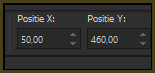
Druk op de M toets om het raster te deactiveren.
Lagen - Eigenschappen : zet de Mengmodus van deze laag op Hard licht.
![]()
15.
Lagen - Nieuwe rasterlaag.
Selecties - Selectie laden/opslaan - Selectie laden uit alfakanaal : Sélection #5
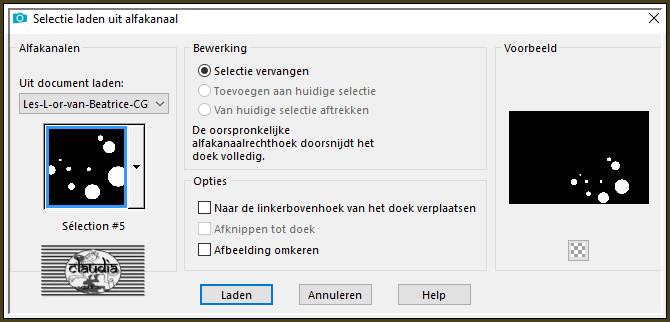
Vul de selectie met het Patroon.
Effecten - Insteekfilters - Alien Skin Eye Candy 5 : Impact - Glass :
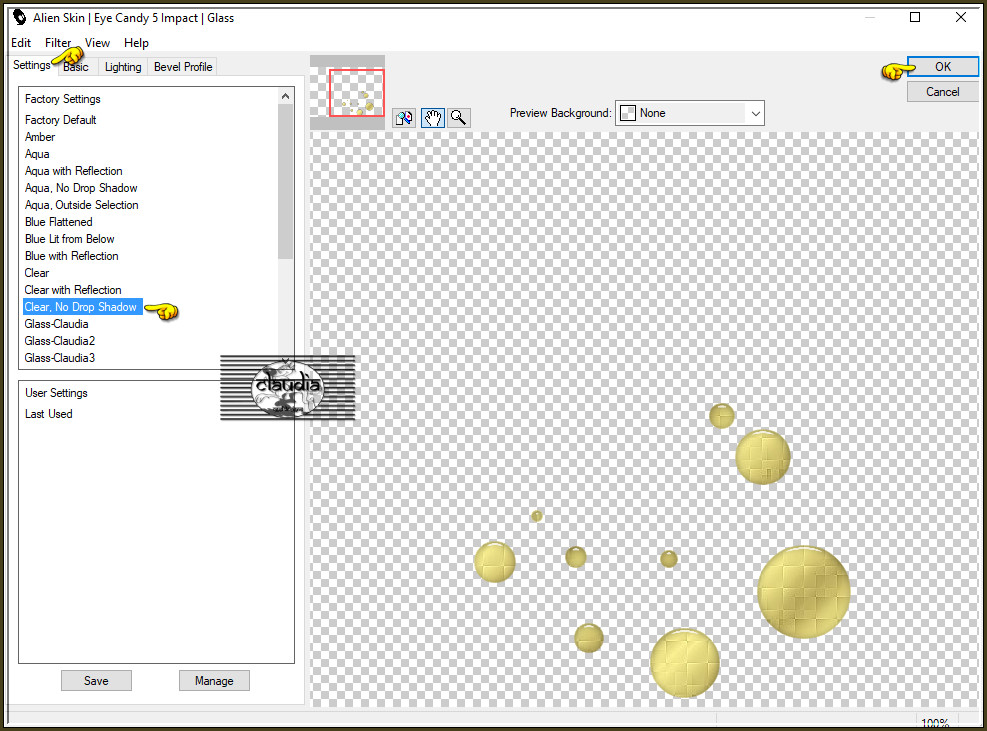
Selecties - Niets selecteren.
Effecten - 3D-Effecten - Slagschaduw :
Verticaal = 0
Horizontaal = 0
Dekking = 75
Vervaging = 25
Kleur = Zwart (#000000)
Lagen - Eigenschappen : zet de Mengmodus van deze laag op Zacht licht.
Lagen - Schikken - 4 x Omlaag (= onder Raster 3).
![]()
16.
Lagen - Dupliceren.
Afbeelding - Spiegelen - Horizontaal spiegelen.
Afbeelding - Spiegelen - Verticaal spiegelen (= Omdraaien).
Lagen - Samenvoegen - Alle lagen samenvoegen.
![]()
17.
Effecten - Insteekfilters - AAA Frames - Foto Frame :
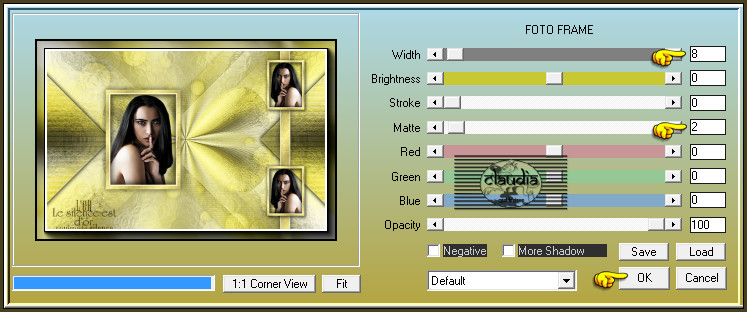
![]()
18.
Lagen - Nieuwe rasterlaag.
Selecties - Selectie laden/opslaan - Selectie laden uit alfakanaal : Sélection #6
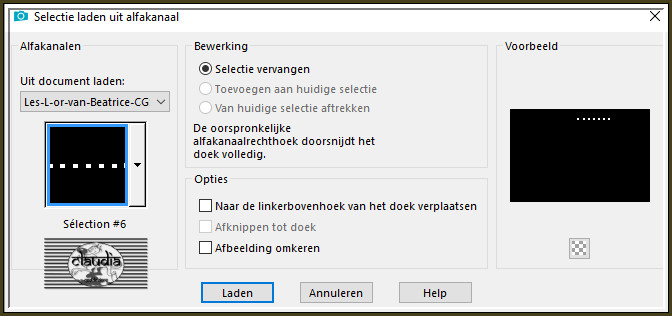
Vul de selectie met het Patroon.
Effecten - Insteekfilters - Alien Skin Eye Candy 5 : Impact - Glass :
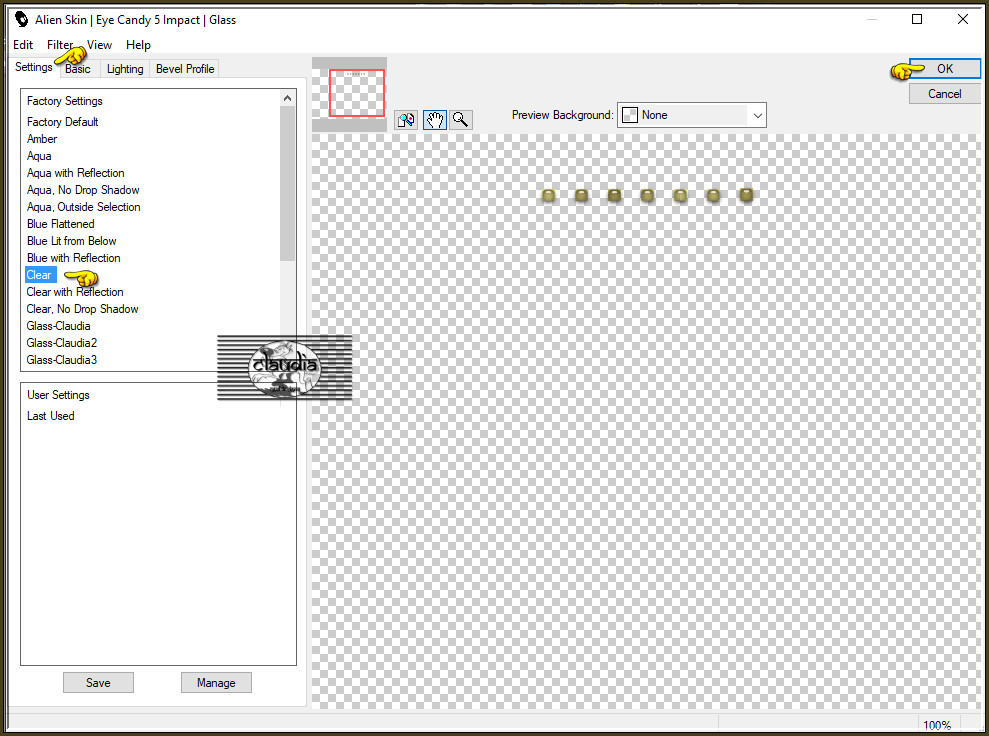
Effecten - 3D-Effecten - Slagschaduw : de instellingen staan goed.
Aanpassen - Scherpte - Nog scherper.
Selecties - Niets selecteren.
![]()
19.
Lagen - Dupliceren.
Afbeelding - Spiegelen - Verticaal spiegelen (= Omdraaien).
Afbeelding - Spiegelen - Horizontaal spiegelen.
![]()
20.
Lagen - Nieuwe rasterlaag.
Plaats hierop je watermerkje.
![]()
21.
Afbeelding - Randen toevoegen : Symmetrisch aangevinkt
2 px met de 3de kleur
10 px met de 1ste kleur
2 px met de 3de kleur
5 px met de 1ste kleur
10 px met de 3de kleur
5 px met de 1ste kleur
30 px met de 3de kleur
![]()
22.
Activeer de Toverstaf, Doezelen en Tolerantie op 0.
Ga terug naar je wekrje en selecteer de 2 randen van 5 px :
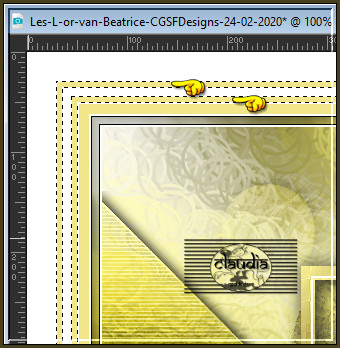
Vul de selectie met het Patroon.
Aanpassen - Scherpte - Verscherpen : 2 x toepassen !!!
Selecties - Niets selecteren.
![]()
23.
Activeer opnieuw de Toverstaf en selecteer de laatste rand van 30 px.
Effecten - Insteekfilters - <I.C.NET Software> - Filters Unlimited 2.0 - &<Bkg Kaleidoscope> - Radial Replicate :
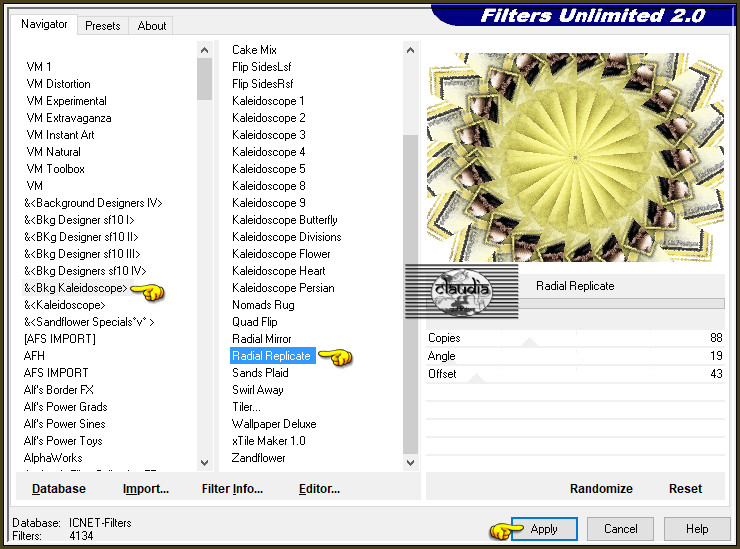
Aanpassen - Vervagen - Gaussiaanse vervaging : Bereik = 50.
Effecten - Insteekfilters - Graphics Plus - Cross Shadow :
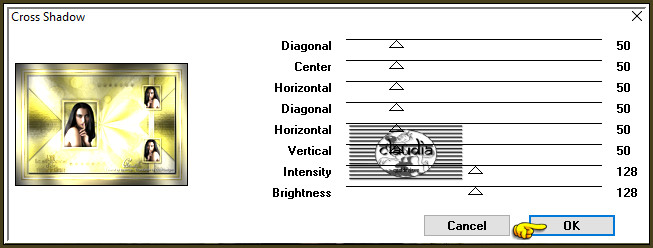
Effecten - Insteekfilters - <I.C.NET Software> - Filters Unlimited 2.0 - FunHouse - Loom :
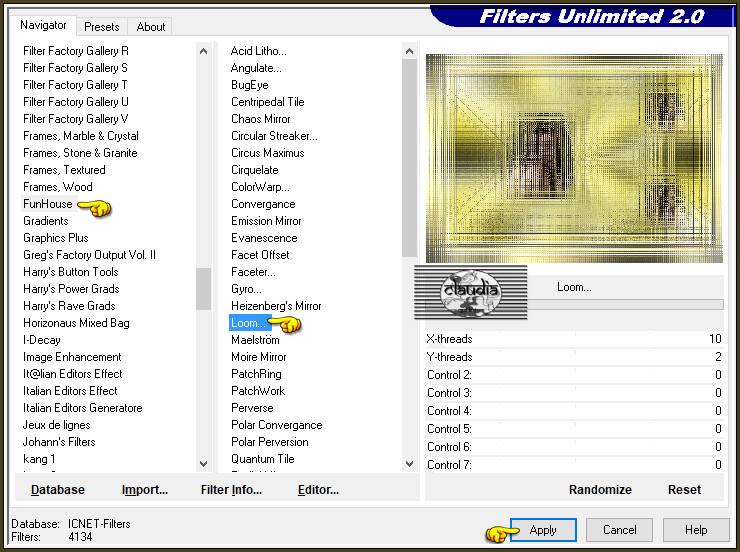
![]()
24.
Selecties - Omkeren.
Effecten - 3D-Effecten - Slagschaduw : de instellingen staan goed.
Selecties - Niets selecteren.
Afbeelding - Randen toevoegen : 1 px met de 2de kleur, Symmetrisch aangevinkt.
![]()
25.
Afbeelding - Formaat wijzigen : 950 px, breedte, formaat van alle lagen wijzigen aangevinkt.
Aanpassen - Scherpte - Verscherpen.
Open uit de materialen het watermerkje van Beatrice "watermark".
Bewerken - Kopiëren.
Ga terug naar je werkje.
Bewerken - Plakken als nieuwe laag.
Lagen - Samenvoegen - Alle lagen samenvoegen.
Sla je werkje op als JPG-formaat en daarmee ben je aan het einde gekomen van deze mooie les van Beatrice.
© Claudia - Februari 2020.




